win11如何安装
2025-02-14 10:12:03来源:9gapp编辑:佚名
如果你正在寻找如何安装windows 11的详细步骤,那么你来对地方了。本文将带你一步步完成windows 11的安装过程,确保你能够顺利升级到最新的操作系统。无论你是电脑新手还是有一定经验的用户,都能通过以下教程轻松完成安装。
一、检查系统兼容性
在安装windows 11之前,首先要确保你的电脑硬件符合windows 11的最低系统要求。windows 11要求至少1ghz的64位处理器或系统单芯片(soc)、4gb的内存、64gb的存储空间以及支持tpm 2.0的受信任平台模块等。你可以通过微软官方网站上的“获取windows 11”工具来检查你的电脑是否兼容。
二、备份重要数据
在安装任何新操作系统之前,备份重要数据是非常重要的。这包括文档、照片、视频等任何你不想丢失的文件。你可以使用外部硬盘、云存储服务或任何其他备份方法来保护你的数据。
三、下载windows 11安装工具
1. 访问微软官方网站,进入“获取windows 11”页面。
2. 点击“立即下载”按钮,下载windows 11安装助手。
3. 运行下载的安装助手,并按照屏幕上的提示进行操作。
四、创建windows 11安装介质
如果你希望通过usb驱动器来安装windows 11,你可以使用微软提供的“媒体创建工具”。以下是创建安装介质的步骤:
1. 访问微软官方网站,下载windows 11媒体创建工具。
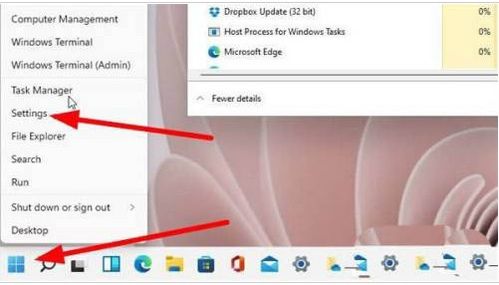
2. 运行下载的工具,并选择“为另一台电脑创建安装介质”。
3. 选择语言、版本和体系结构,然后点击“下一步”。
4. 选择u盘作为介质,并插入一个至少8gb容量的u盘。
5. 工具将下载windows 11并将其安装到你的u盘上。完成后,你可以使用这个u盘在任何符合条件的电脑上安装windows 11。
五、安装windows 11
1. 重启电脑,并在启动时按下相应的键(通常是f2、f12、delete或esc)进入bios设置。
2. 在bios设置中,将启动顺序更改为从u盘(或光盘)启动。
3. 保存并退出bios设置,电脑将从u盘启动。
4. 在windows安装界面上,选择语言和键盘布局,然后点击“下一步”。
5. 点击“现在安装”按钮,并按照屏幕上的提示进行操作。
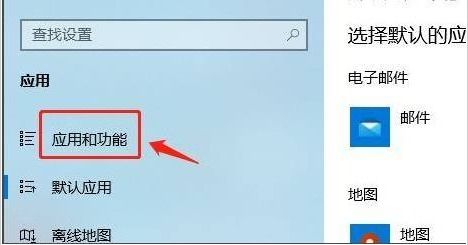
6. 输入你的产品密钥(如果你已经购买了一个),或者选择“我没有产品密钥”以继续。
7. 选择你要安装的windows版本,并接受许可条款。
8. 选择自定义安装,然后选择你要安装windows 11的分区。
9. 安装过程将开始,可能需要一段时间来完成。
10. 安装完成后,电脑将重启,并进行一些初始设置。
六、完成初始设置
1. 按照屏幕上的提示,设置你的区域、网络连接、隐私设置等。
2. 登录你的microsoft账户,或者使用本地账户登录。
3. 根据需要,自定义你的桌面和开始菜单。
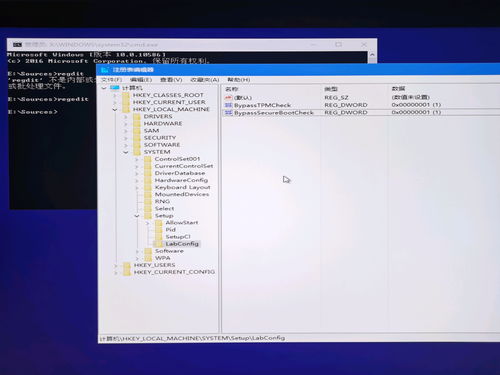
七、更新和安装驱动程序
安装完成后,确保检查windows更新,以获取最新的安全补丁和功能改进。此外,检查并安装你的硬件设备的驱动程序,以确保它们与windows 11兼容。
通过以上步骤,你应该能够成功安装windows 11并享受其带来的新功能和改进。祝你升级愉快!









